Válogató oszlopok wordpress felhasználhatóságának növelésében a blog, a blog Dmitrij Bajdukov
Küld WordPress megnevezéseket: Javítja a használhatóságot a blog
By the way, azt ajánlom, hogy megismerjék a friss bejelentések a szabályokat a webhely tartalmát:
És hogy a sorrend? Szerkezete miatt a sorrendben építési oszlopok és lapok válik logikus. Például az én projekt létrehozását blogok nem logikus, hogy helyezze a címsor, mint ez:
- Kereset a helyszínen;
- nevelés;
- előmozdítása;
- Blog létrehozása;
- És így tovább.
Ezen kívül van egy widget fejezetek idővel nőtt, és kezdte elfoglalni majdnem fele az oldalsáv. Akartam csinálni valamit, egy kicsit tömörebb és kijelző csak a főbb pontokat.
Tehát, amint azt akarom mondani, hogy a kimeneti oszlop WordPress oldalon lehet tenni, hogyan kell használni a WordPress plugint, és a funkcionalitás a motort. Melyik utat választja - úgy dönt. Kezdeni, nézzük rendezni az oszlopra, és használja a kifejezetten erre a célra tervezett bővítmény Saját kategória Order, ami nagyon könnyen használható, majd kezelni a válogatás oldalakon.
Saját kategória Order - WordPress plugint változtatni az oszlopok sorrendje (válogatás)
Ebben a fajta fellépés befejezni a plugint, és fokozatosan az elhelyezés leválogatott oldalak segítségével a következő plugin.
Plugin My Page Order - válogatás oldalak WordPress
- Ahhoz, hogy elkezdjük My Page Order letölthető.
- Most meg kell adni, és aktiválja azt.
- Továbbá, az admin felületen megy a lapok menüt, és kattintson a menüpont My Page Order:
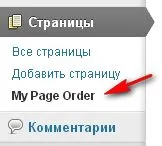
- Elve válogatás megegyezik a plugin Saját kategória Order, amit fentebb vizsgált: az egér jobb húzza át és mentse.
- Hozzáteszi telepített modul az oldalsávon, és távolítsa el a régit.
Most változtatni a sorok sorrendjét az oldalsávon segítsége nélkül plug-inek. Használati válogatás a motor maximális WP és megtanulják, hogyan lehet létrehozni saját menü segítségével WordPress widgetet menüt.
Válogató oszlopok és az oldalak Wordpress nélkül plugins
- A WP admin panel átmenni egy design / Menü:
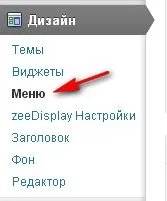
- A jobb felső sarokban kattintson a Hozzáadás gombra menü:
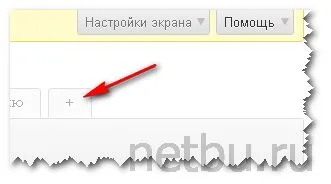
- Adja meg a nevét, a kiválasztási és mentse:
- Az ablakok és lapok kategóriák válassza ki a kívánt elemet (1), és kattintson a Hozzáadás gombra a menüben:
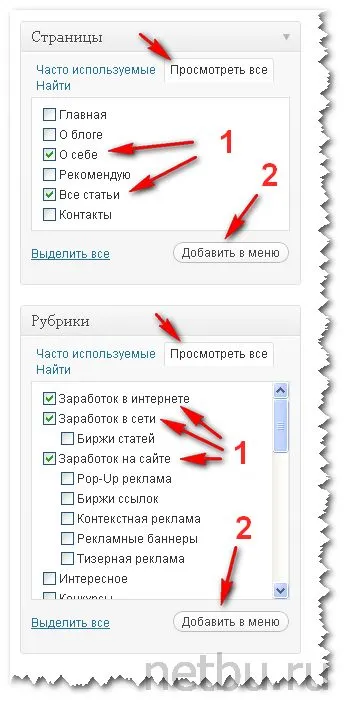
- Az egérrel helyezze az elemeket a kiválasztott szekvenciát, és azonnal, hogy egy többszintű hierarchia:
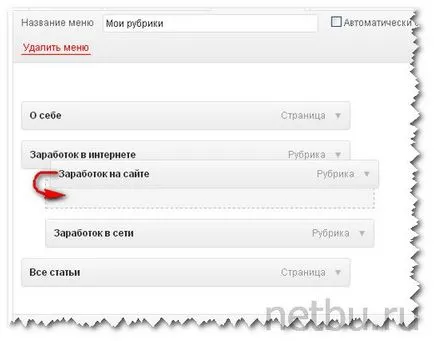
- Mentése.
- Mi áthaladnak az admin felületen a Design / kütyü. túl a modul saját menü az oldalsávon válassza ki a listából a mi létrehozott egy menü, és mentse:
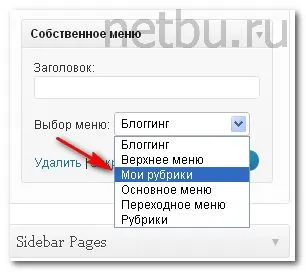
- Minden menü widgetet létre! Ez ezzel utóbbi módszerrel hoztam oszlop WordPress oldalsávon. Ez az, ahogy néznek rám:
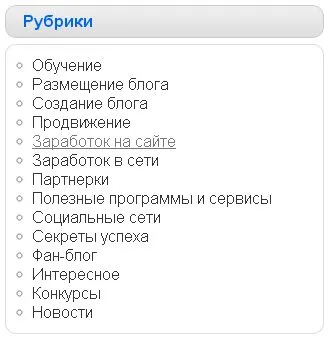
Hamarosan az új év, és itt az ideje, hogy gondolkodni ajándékokat, de ez nem sokat gondolni. És mit fog adni az újévi ünnepek? Felszólíthat értékes gondolat: mosoly:?